w7彻底卸载3dmax的方法 win7系统如何彻底卸载3dmax
更新时间:2023-10-14 18:08:36作者:yang
w7彻底卸载3dmax的方法,在进行3D建模和渲染过程中,3D Max是一款备受推崇的专业软件,有时我们可能需要卸载该软件,无论是为了解决问题还是为了安装更新版本。仅仅通过控制面板中的卸载程序并不能完全移除3D Max,因此我们需要找到一种更彻底的卸载方法。本文将介绍如何在Win7系统中彻底卸载3D Max,让您轻松完成软件的清理工作。
详细方法如下:
1、在电脑桌面点击”开始“菜单,点击开始-运行。
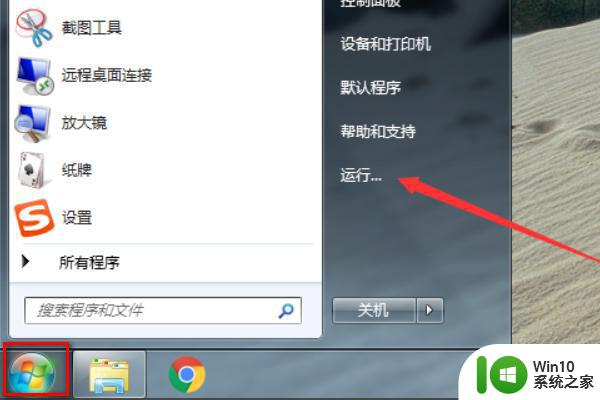
2、在运行对话框中输入”regedit“。
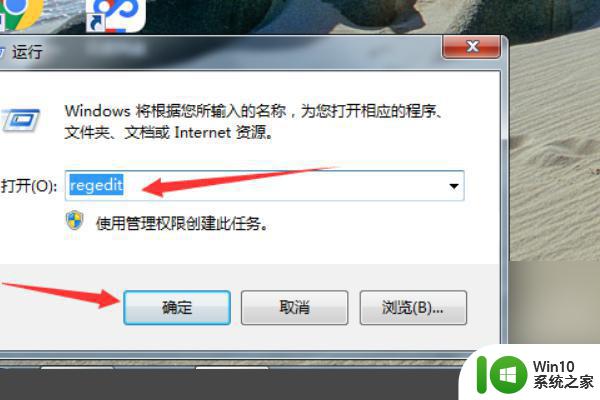
3、进入注册表页面,点击HKEY-CLASSES-ROOT文件夹。
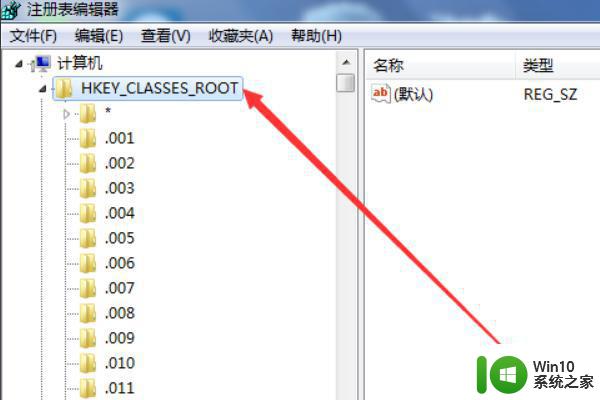
4、点击installer文件夹。
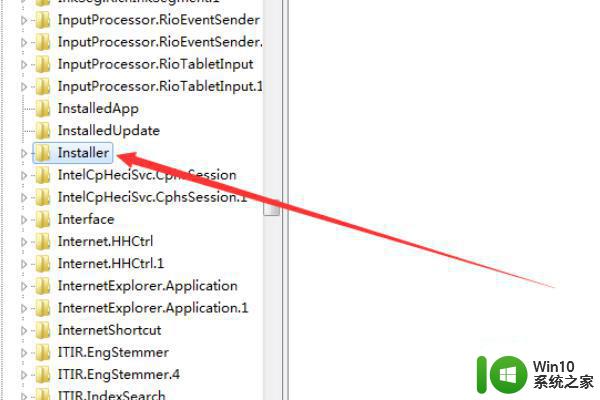
5、点击products文件夹。
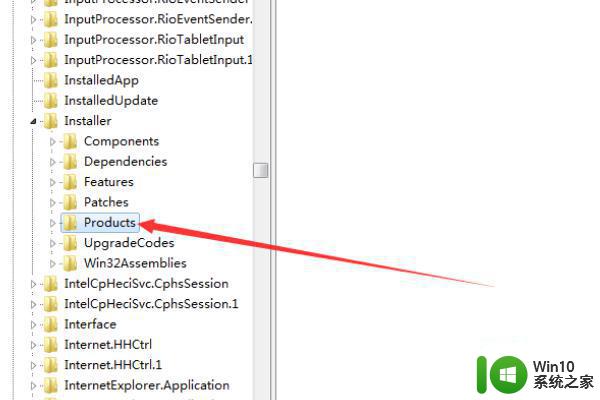
6、将7CE开头的文件夹删除,重启电脑3dmax彻底删除完成。
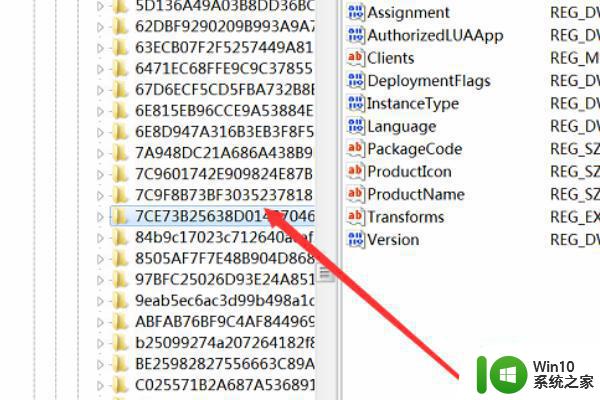
以上就是完全卸载3dmax的方法的全部内容,如果您遇到此问题,可以按照本文介绍的方法解决,希望对大家有所帮助。
w7彻底卸载3dmax的方法 win7系统如何彻底卸载3dmax相关教程
- w7 卸载oracle的详细步骤 win7如何彻底卸载Oracle的详细步骤
- win7彻底卸载鲁大师的步骤 - 鲁大师彻底卸载步骤
- win7如何彻底卸载流氓软件 win7卸载流氓软件的方法
- win7把maya软件卸载干净的方法 win7怎么彻底卸载maya软件
- win7系统3dmax卸载不干净的解决方法 win7系统3dmax卸载残留文件清理方法
- 怎么卸载win7自带的office2007 如何彻底卸载Windows 7预装的Office 2007
- win7如何彻底卸载Photoshop CS6 win7卸载Photoshop CS6的步骤
- win7怎么卸载2345输入法 win7如何彻底卸载2345输入法
- win7怎么把鲁大师彻底删除 Windows 7如何彻底卸载鲁大师
- windows7彻底删除软件的图文步骤 win7如何彻底卸载软件的步骤
- win7如何卸载iis win7如何彻底卸载iis
- win7系统无法卸载ie11的解决办法 如何彻底卸载win7系统中的ie11浏览器
- window7电脑开机stop:c000021a{fata systemerror}蓝屏修复方法 Windows7电脑开机蓝屏stop c000021a错误修复方法
- win7访问共享文件夹记不住凭据如何解决 Windows 7 记住网络共享文件夹凭据设置方法
- win7重启提示Press Ctrl+Alt+Del to restart怎么办 Win7重启提示按下Ctrl Alt Del无法进入系统怎么办
- 笔记本win7无线适配器或访问点有问题解决方法 笔记本win7无线适配器无法连接网络解决方法
win7系统教程推荐
- 1 win7访问共享文件夹记不住凭据如何解决 Windows 7 记住网络共享文件夹凭据设置方法
- 2 笔记本win7无线适配器或访问点有问题解决方法 笔记本win7无线适配器无法连接网络解决方法
- 3 win7系统怎么取消开机密码?win7开机密码怎么取消 win7系统如何取消开机密码
- 4 win7 32位系统快速清理开始菜单中的程序使用记录的方法 如何清理win7 32位系统开始菜单中的程序使用记录
- 5 win7自动修复无法修复你的电脑的具体处理方法 win7自动修复无法修复的原因和解决方法
- 6 电脑显示屏不亮但是主机已开机win7如何修复 电脑显示屏黑屏但主机已开机怎么办win7
- 7 win7系统新建卷提示无法在此分配空间中创建新建卷如何修复 win7系统新建卷无法分配空间如何解决
- 8 一个意外的错误使你无法复制该文件win7的解决方案 win7文件复制失败怎么办
- 9 win7系统连接蓝牙耳机没声音怎么修复 win7系统连接蓝牙耳机无声音问题解决方法
- 10 win7系统键盘wasd和方向键调换了怎么办 win7系统键盘wasd和方向键调换后无法恢复
win7系统推荐
- 1 风林火山ghost win7 64位标准精简版v2023.12
- 2 电脑公司ghost win7 64位纯净免激活版v2023.12
- 3 电脑公司ghost win7 sp1 32位中文旗舰版下载v2023.12
- 4 电脑公司ghost windows7 sp1 64位官方专业版下载v2023.12
- 5 电脑公司win7免激活旗舰版64位v2023.12
- 6 系统之家ghost win7 32位稳定精简版v2023.12
- 7 技术员联盟ghost win7 sp1 64位纯净专业版v2023.12
- 8 绿茶ghost win7 64位快速完整版v2023.12
- 9 番茄花园ghost win7 sp1 32位旗舰装机版v2023.12
- 10 萝卜家园ghost win7 64位精简最终版v2023.12